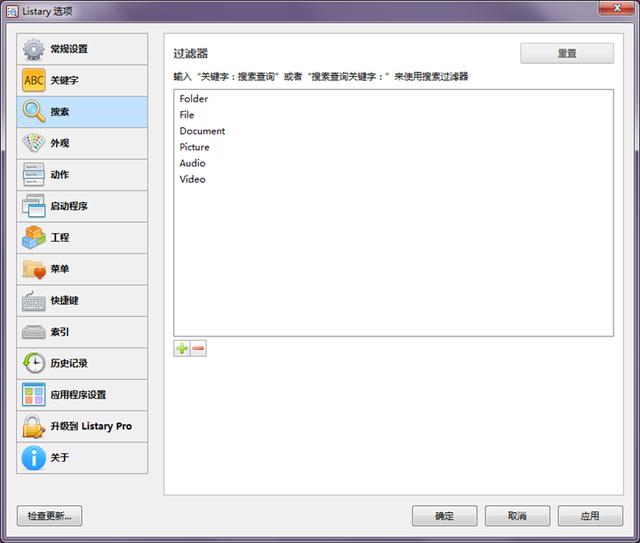不知道你有没有注意到Bigemap GIS Office的加载页,是地球与浩瀚星辰。

这意味着,Bigemap GIS Office可以处理与地球有关的数据,即地理信息数据(GIS数据)。GIS数据具备多源性、数据量大等特性,33.3MB的"小身板"却能有效处理(编辑、修改)常见的数据格式:CSV、kml、shp、dxf、gpx,还能保存为需要的格式。
(这难道不值得一个小心心吗?)

Bigemap自主知识产权系列产品都是国产基础软件,何为基础?即每一个功能都是用户日常所需的,每一个功能都通俗易懂、易上手。
01 测距离
拖曳打开csv文件。

找到需要编辑的区域,使用【测距工具】测量目标距离,单位:米,保留小数点后1位。
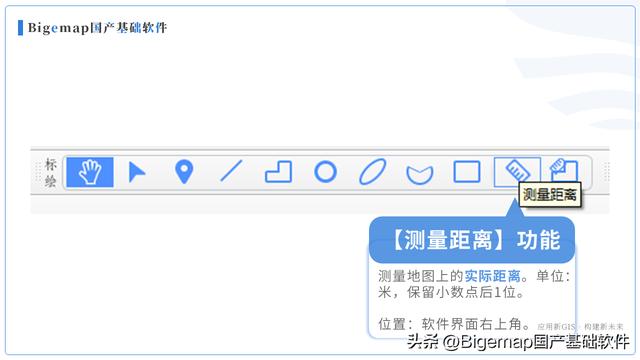
操作要领1
测量距离的过程中,只要按住鼠标左键拖动地图,就可以无限延长测量的距离。

操作要领2
单击鼠标左键定点,双击鼠标左键结束测量,并新建一个"测距"图层。

操作要领3
测量距离的过程中,单击鼠标右键,撤销上一个定点,可无限撤销,即返回上一步。

鼠标右键查看图元属性。可以看到画线的经纬度范围、总长度、定点经纬度信息(支持导出),还能编辑线段的属性:线宽、颜色、线型,标注字体、标注文字颜色、标注文字轮廓颜色。


02 测面积
选择打开kml文件。

找到需要编辑的区域,使用【测面工具】测量目标面积,单位:㎡,保留小数点后2位。

操作要领与测距一致。图元属性中,你能看到多边形的周长和面积。值得一提的是,系统会自动将"平方米"换算成"亩",更能让人理解,也更人性化。

同样的,每一个定点的数据都能导出为CSV格式。

03 续接线
已经画好的线段,如何在原来的位置上继续画呢?首先,你要理解什么是续接线。续接线分为:正向续接和反向续接。
正向续接,即与绘制方向相同;反向续接,即与绘制方向相反。

接着就可以进行操作了,操作要领与测距相同。打开kml文件。

找到需要编辑的线段,右键选择【续接线】功能。可以是任意角度(360°)的续接,续接长度无限制。

还可以删除原来的线段节点。
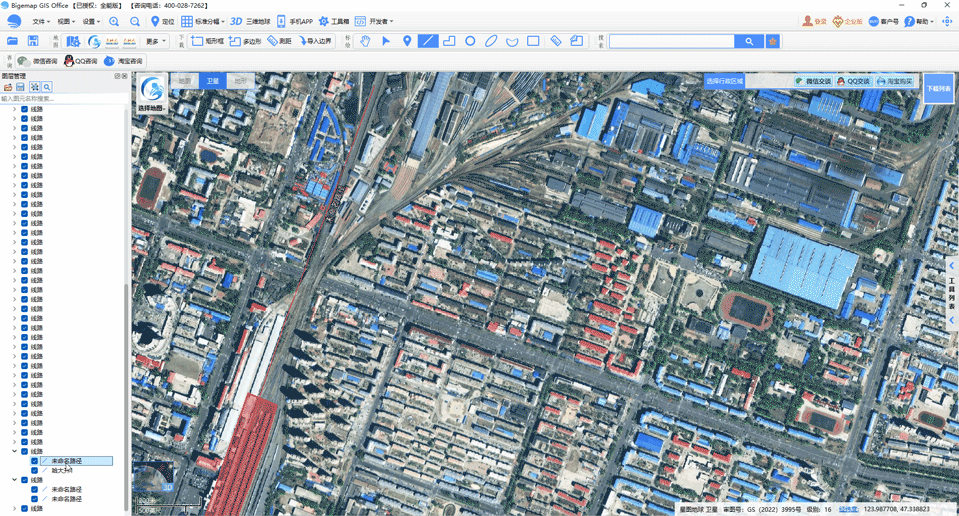
04 两线合并
【两线合并】即两线共点,可以将两条线段相近的两个端点"连"起来,合并为一条线段,即两个线图层合并为一个线图层。需要注意的是,这个过程不可逆。

05 线转面
线转面,指将线段转换为"面",根据经纬度确定区域及范围。

如果不是封闭的线段,则会自动补齐边缘线,形成面。

打开dxf文件。找到需要编辑的线条。鼠标右键依次选择【转换】-【线转面】。即刻生成,转换只在一瞬间。

06 面转线
面转线,即把面转换为封闭的"线"。同一个标注图形,既可以线转面,也可以在转换后的基础上,再转换成线。转换次数无限制。

07 提取线高程
建设铁路时,需要知道贯穿山体的线路是否合理。这时,可以通过拾取线高程,提取高程值,了解线路的落差。为优化线路走向,提供真实的数据。
选中线段,鼠标右键选择【拾取高程】-【当前线的高程】。可以等距离提取高程,如50米、100米、200米等。

如果不勾选【间隔提取】,系统只会提取线段顶点的高程值。

Bigemap GIS Office提供两种坐标格式:度分秒和度分,你可以根据需要选择。
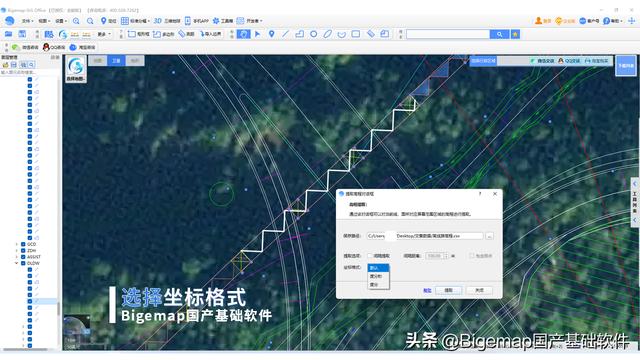
08 增加属性
任意类型(点、线、面)的图层属性都可以编辑、修改,其中包括图层名称、备注、标注图标、标注文字、基本属性等。点图层、线图层、面图层的基本属性有区别。

你可以根据需要编辑、修改、增加属性,不限制格式。如,给线图层添加街道名称:

给面图层添加项目名称:

09 添加附件
点图层支持添加图片为附件,无上限,支持png、jpeg、jpg、bmp等常见格式。Bigemap GIS Office还支持对当前图片进行编辑,如放大、缩小、顺时针旋转、逆时针旋转、删除、另存当前(图片)、另存所有(图片)、新窗口浏览等。

选择打开csv文件。

右键选择【图层属性】,点击【附件】添加图片。

点击【新窗口浏览】方便查看图片细节,使用鼠标滚轮也可以控制图片大小。
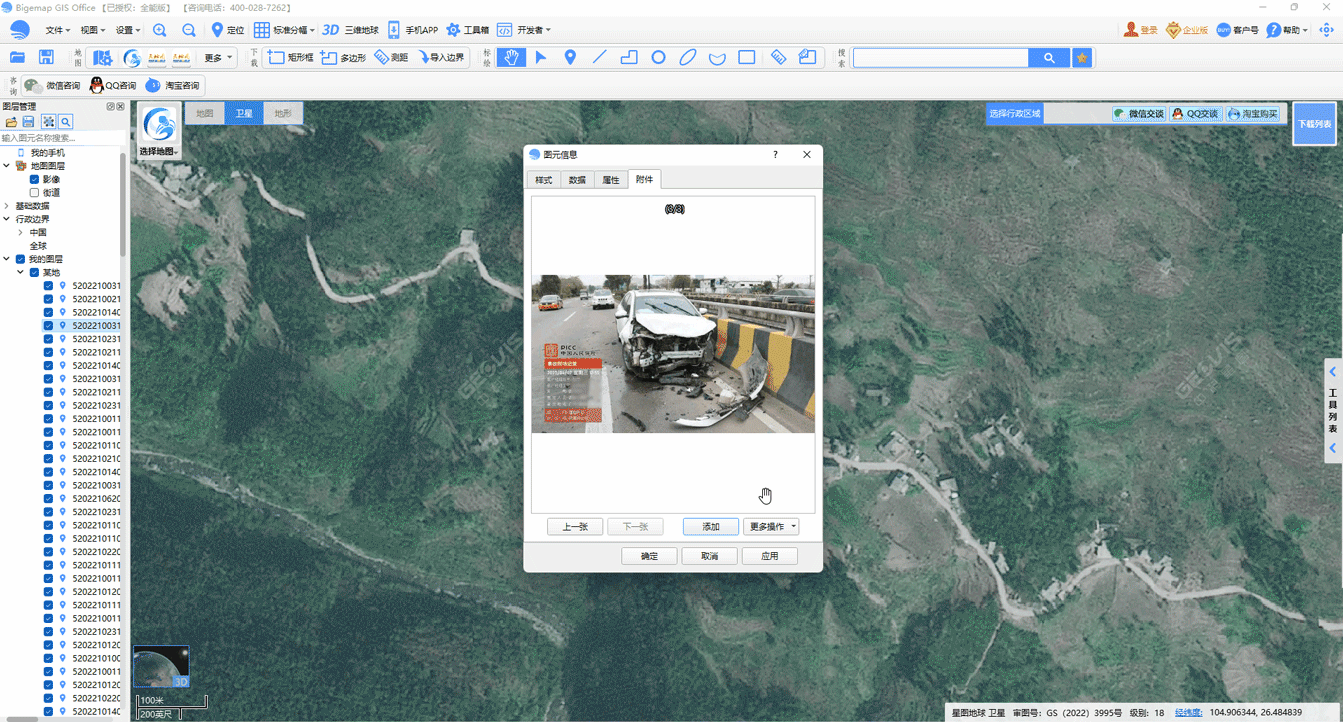
另存的图片,将以点图层的名称命名,且会按照上传的顺序编写序号。
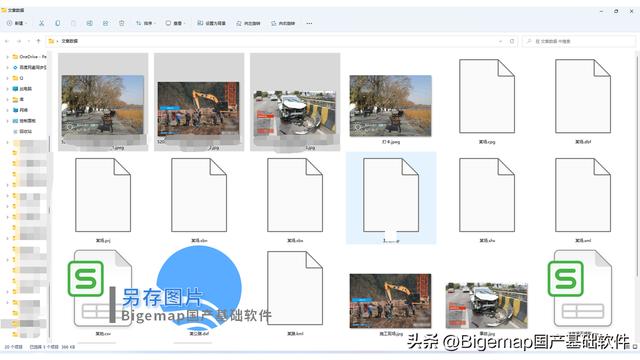
每一个小技巧,对应不同行业不同人的需求。能为用户解决迫在眉睫的工作需求,小E就很开森~
,